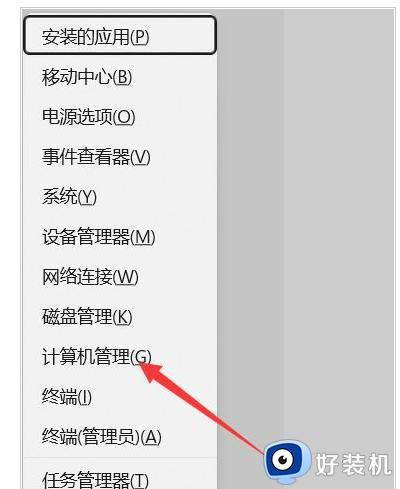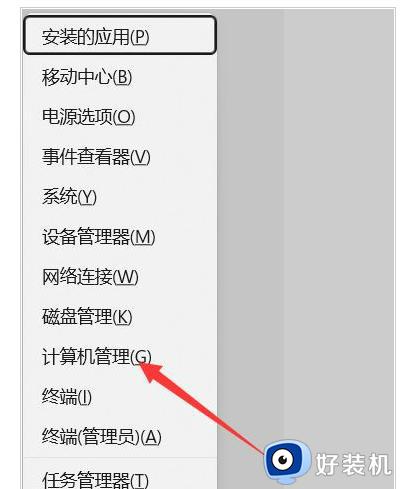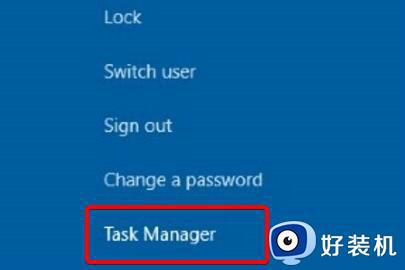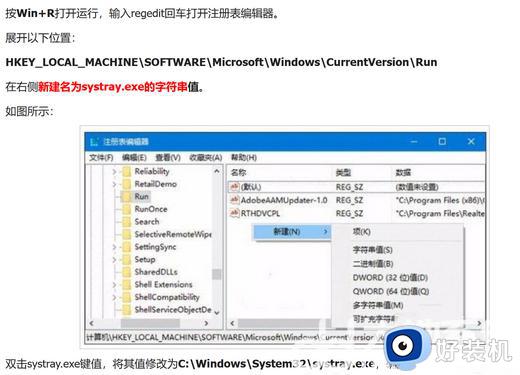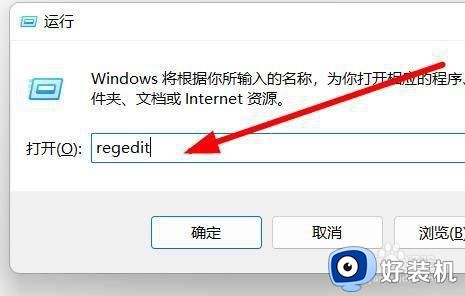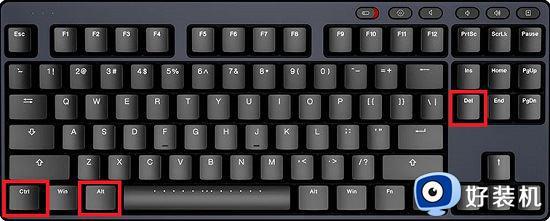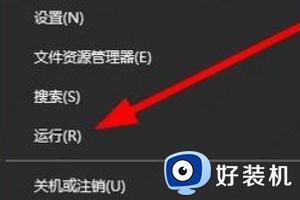win11音量图标点击没反应怎么办 win11点击音量图标没反应修复方法
时间:2022-07-14 09:17:23作者:xinxin
由于微软发布的win11系统时间还不是很长,因此在运行过程中也不是很稳定,容易出现一些故障,例如近日有用户想要对win11电脑的外放声音进行调整时,点击音量图标却总是没反应,对此win11音量图标点击没反应怎么办呢?这里小编就来告诉大家win11点击音量图标没反应修复方法。
推荐下载:微软最新系统win11下载
具体方法:
1、点击左下角任务栏上的【音量】图标,打开快捷面板。
注意:如果点击【音量】图标没反应,可以点击【网络】图标。

2、点击快捷面板上的【编辑】图标。

3、进入编辑模式,点击【添加】。

4、在弹出的菜单中选择【音量】。

5、点击【完成】,即可将音量控制条添加到面板上。

6、结果展示。

上述就是小编告诉大家的win11点击音量图标没反应修复方法了,有遇到相同问题的用户可参考本文中介绍的步骤来进行修复,希望能够对大家有所帮助。